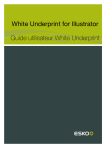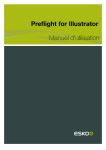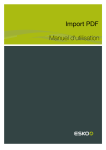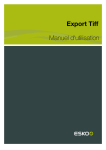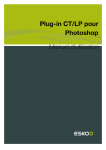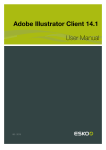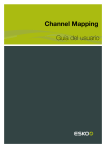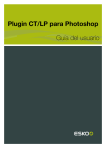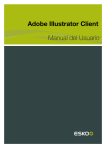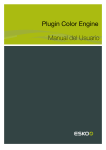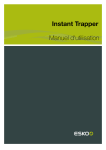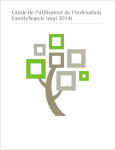Download Channel Mapping Manuel d`utilisation
Transcript
Channel Mapping Manuel d'utilisation Channel Mapping Contents 1. Avis de copyright.........................................................................................................................................................................3 2. Réindexation des encres dans Channel Mapping........................................................................................................5 3. Premiers pas.................................................................................................................................................................................. 6 4. La palette Channel Mapping.................................................................................................................................................. 8 5. Réindexation des encres..........................................................................................................................................................9 5.1 Réindexation d'une encre.............................................................................................................................................. 9 5.2 Création d'une nouvelle encre pour la réindexation......................................................................................... 11 5.3 Suppression d'une encre d'une image.................................................................................................................. 11 6. Réindexation de plusieurs encres dans plusieurs images..................................................................................... 12 7. Réindexation des images avec les masques............................................................................................................... 13 7.1 Images intégrées............................................................................................................................................................. 13 7.2 Images liées...................................................................................................................................................................... 14 7.2.1 Considérations spéciales relatives aux canaux alpha......................................................................... 15 8. Création d'une surimpression d'image........................................................................................................................... 16 9. Utilisation des teintes d'encre.............................................................................................................................................17 ii Channel Mapping 1. Avis de copyright © Copyright 2012 Esko Software BVBA, Gand, Belgique Tous droits réservés. Ce matériel, les informations et le mode d'emploi sont la propriété de Esko Software BVBA. Ils vous sont fournis EN L'ETAT, sans garantie d'aucune sorte. Le présent document n'accorde ou n'étend aucune garantie. Par ailleurs, Esko Software BVBA ne donne aucune garantie ou interprétation concernant l'utilisation ou les résultats de l'utilisation du logiciel ou des informations contenues dans le présent document. Esko Software BVBA ne peut être tenu responsable de tout dommage direct, indirect, fortuit ou consécutif découlant de l'utilisation du logiciel ou de l'impossibilité d'utiliser celui-ci ou les informations contenues dans le présent document. Les informations contenues dans le présent document sont sujettes à modification sans préavis. Des révisions sont régulièrement mises à votre disposition pour vous avertir de ces modifications et/ou ajouts. Aucune partie de ce document ne peut être reproduite, stockée dans une base de données ou un système d'archivage ou publiée sous n'importe quelle forme ou par n'importe quel moyen (électronique, mécanique, impression, photocopie, microfilm ou autres) sans l'autorisation écrite préalable de Esko Software BVBA. Ce document prévaut sur toutes les versions de dates antérieures. ® PANTONE , PantoneLIVE et les autres marques Pantone, Inc. sont la propriété de Pantone, Inc. Toutes les autres marques commerciales ou déposées sont la propriété de leurs détenteurs respectifs. Pantone est une filiale en pleine propriété de X-Rite, Incorporated. © Pantone LLC, 2012. Tous droits réservés. Ce logiciel repose partiellement sur les travaux de l'Independent JPEG Group (Groupe JPEG indépendant). Certaines parties de ce logiciel sont sous copyright © 1996 - 2002 The FreeType Project (www.freetype.org). Tous droits réservés. Certaines parties de ce logiciel sont sous copyright 2006 Feeling Software, copyright 2005 - 2006 Autodesk Media Entertainment. Certaines parties de ce logiciel sont sous copyright ©1998 - 2003 Daniel Veillard. Tous droits réservés. Certaines parties de ce logiciel sont sous copyright ©1999 - 2006 The Botan Project. Tous droits réservés. La partie du logiciel intégrée dans ce produit est le logiciel gSOAP. Les partie créées par gSOAP sont sous Copyright ©2001 - 2004 Robert A. van Engelen, Genivia inc. Tous droits réservés. Certaines parties de ce logiciel sont sous copyright ©1998 - 2008 The OpenSSL Project et ©1995 - 1998 Eric Young ([email protected]). Tous droits réservés. Ce produit comprend un logiciel développé par Apache Software Foundation (http:// www.apache.org/). Adobe, le logo Adobe, Acrobat, le logo Acrobat, Adobe Creative Suite, Illustrator, InDesign, PDF, Photoshop, PostScript, XMP et le logo Powered by XMP sont des marques, déposées ou non, d'Adobe Systems Incorporated aux Etats-Unis ou dans d'autres pays. Microsoft et le logo Microsoft sont des marques déposées de Microsoft Corporation aux Etats-Unis et dans d'autres pays. 3 1 1 Channel Mapping SolidWorks est une marque déposée de SolidWorks Corporation. Certaines parties de ce logiciel sont la propriété de Spatial Corp. 1986 - 2003. Tous droits réservés. JDF et le logo JDF sont des marques de l'organisme CIP4. Copyright 2001 The International Cooperation for the Integration of Processes in Prepress, Press and Postpress (CIP4). Tous droits réservés. Ce logiciel Esko contient l'algorithme RSA Data Security, Inc. MD5 Message-Digest Algorithm. Java et tous les logos et marques déposées de Java sont des marques déposées ou commerciales de Sun Microsystems aux Etats-Unis et dans d'autres pays. Une partie de ce logiciel utilise une technologie développée par BestTM Color Technology (EFI). EFI et Bestcolor sont des marques déposées d'Electronics For Imaging GmbH auprès de l'Office américain des brevets (United States Patent and Trademark Office). Contient la bibliothèque PowerNest sous copyright et licence d'Alma, 2005 – 2007. Tous les autres noms de produits sont des marques déposées ou des marques commerciales de leurs détenteurs respectifs. Veuillez adresser toute correspondance concernant cette publication à : Esko Software BVBA Kortrijksesteenweg 1095 B – 9051 Gand [email protected] 4 Channel Mapping 2. Réindexation des encres dans Channel Mapping Channel Mapping permet de réindexer les encres sur des images CMJN qui sont soit intégrées soit placées dans vos documents Illustrator. Dans le cas des images placées, Channel Mapping ne modifie pas l'image d'origine (liée), mais la version intégrée dans votre document ; autrement dit, les modifications ne sont pas destructrices. Channel Mapping mémorise en outre le nom de l'image d'origine une fois que vous l'avez modifiée. Channel Mapping peut réindexer les encres pour tous les formats d'image les plus courants (TIFF, JPEG, PSD, Photoshop DCS, Photoshop EPS, PNG, GIF...) et réindexer en une seule fois plusieurs images possédant les mêmes caractéristiques. Channel Mapping permet également de définir les images de sorte qu'elles soient en surimpression sur d'autres objets dans le document, ou d'utiliser les teintes d'encre dans les images. 5 2 3 Channel Mapping 3. Premiers pas 1. Placez une image CMJN dans votre document Illustrator. 2. Choisissez Fenêtre > Esko > Channel Mapping. Cette opération ouvre la palette Channel Mapping. Cette palette indique dans la colonne Encres les encres utilisées dans votre image et vous permet de les indexer sur d'autres encres à l'aide de la colonne Indexer avec. 3. Pour réindexer une encre, cliquez sur son nom dans la colonne Indexer avec et sélectionnez une autre encre dans la liste déroulante. 6 Channel Mapping Note: La liste déroulante contient uniquement les encres définies dans votre document. 4. Cliquez sur le bouton Appliquer au bas de la palette. Vous pouvez voir que l'encre a été réindexée dans votre image. Note: Si vous voulez annuler la réindexation, utilisez Command + Z. 7 3 4 Channel Mapping 4. La palette Channel Mapping Vous pouvez ouvrir la palette Channel Mapping en sélectionnant Fenêtre > Esko > Channel Mapping. Lorsque vous sélectionnez une image CMJN, cette palette indique : • • • • • le Nom de l'image liée d'origine, si cette image est en mode Surimpression ou non, les encres utilisées dans votre image, dans la colonne Encres, les encres sur lesquelles ces encres sont actuellement indexées dans la colonne Indexer vers, le pourcentage de teinte utilisé pour chaque encre dans la colonne Teinte. Attention: Pour voir les informations proposées dans la palette Channel Mapping, vous devez sélectionner soit une seule image, soit uniquement les images possédant des caractéristiques similaires (pour plus de détails, reportez-vous à Réindexation de plusieurs encres dans plusieurs images). Si vous ne pouvez pas voir les informations proposées dans la palette après avoir sélectionné une image, il se peut que vous ayez accidentellement sélectionné en plus d'autres objets. Pour mieux contrôler la ou les images sélectionnées, sélectionnez-les à partir de la palette des Calques d'Illustrator ou utilisez le bouton Aller au lien dans la palette des Liens d'Illustrator. 8 Channel Mapping 5. Réindexation des encres 5.1 Réindexation d'une encre 1. Sélectionnez l'image CMJN que vous voulez réindexer dans votre document Illustrator. Pour veiller à sélectionner uniquement l'image, sélectionnez-la à partir de la palette des Calques d'Illustrator ou utilisez le bouton Aller au lien dans la palette des Liens d'Illustrator. 2. Choisissez Fenêtre > Esko > Channel Mapping. Cette opération ouvre la palette Channel Mapping. Cette palette indique dans la colonne Encres les encres utilisées dans votre image et vous permet de les indexer sur d'autres encres à l'aide de la colonne Indexer avec. 3. Pour réindexer une encre, cliquez sur son nom dans la colonne Indexer avec et sélectionnez une autre encre dans la liste déroulante. 9 5 5 Channel Mapping Vous pouvez réindexer une encre sur n'importe quelle autre encre qui : • est définie dans votre document (pour voir toutes les encres définies dans votre document, sélectionnez Fenêtre > Esko > Ink Manager), • est définie dans la liste des cases couleur sous la forme d'une couleur en ton direct (vous devez voir un point dans le coin inférieur droit de la case couleur ). Note: Si vous voulez réindexer l'une de vos encres sur une encre qui n'est pas définie dans votre document, reportez-vous à Création d'une nouvelle encre pour la réindexation. 4. Cliquez sur le bouton Appliquer au bas de la palette ou cliquez sur Appliquer dans le menu déroulant pour appliquer la réindexation à votre image. Vous pouvez voir que l'encre a été réindexée dans votre image. Note: Pour annuler la dernière réindexation, utilisez Command + Z. Pour annuler toutes les réindexations et rétablir l'image d'origine, cliquez sur Version précédente au bas de la palette ou sur Rétablir la configuration initiale dans le menu déroulant. 10 Channel Mapping 5.2 Création d'une nouvelle encre pour la réindexation Si votre document ne contient pas l'encre sur laquelle vous voulez réindexer l'un de vos encres, vous pouvez la créer dans Illustrator. 1. Ouvrez votre document et allez dans la palette des cases couleur dans Illustrator. 2. Définissez une nouvelle case de couleur en ton direct en appliquant la procédure normale pour Illustrator. 3. Utilisez cette case pour créer un objet dans votre document. 4. Enregistrez votre document. 5. Indexez votre encre sur cette nouvelle encre dans la palette Channel Mapping (comme décrit dans Réindexation d'une encre). 6. Supprimez, si nécessaire, l'objet que vous avez créé dans la nouvelle case couleur (à l'étape 3) et enregistrez une nouvelle fois votre document. 5.3 Suppression d'une encre d'une image 1. Sélectionnez votre image. 2. Dans la palette Channel Mapping, cliquez sur l'encre à supprimer dans la colonne Indexer avec et sélectionnez Aucun dans la liste déroulante. 3. Cliquez sur Appliquer. 11 5 6 Channel Mapping 6. Réindexation de plusieurs encres dans plusieurs images Channel Mapping permet de réindexer en une seule fois les encres de plusieurs images si ces images : • sont toutes intégrées ou toutes liées ; • ne sont pas indexées ou sont toutes indexées de la même façon (avec les mêmes canaux source et les mêmes canaux cible) ; • possèdent toutes le même état de surimpression (surimpression ou pas de surimpression). 1. Sélectionnez les images à indexer en utilisant l'outil Sélection d'Illustrator ou la palette des Calques ou des Liens. La palette Channel Mapping affiche les encres comme elle le ferait normalement pour une image, ainsi que les noms des images sélectionnées. 2. Réindexez votre encres comme expliqué dans Réindexation d'une encre. Lorsque vous cliquez sur Appliquer, le système applique vos modifications à toutes les images sélectionnées. 12 Channel Mapping 7. Réindexation des images avec les masques 7.1 Images intégrées Avec les images intégrées, vous pouvez réindexer n'importe quelle encre sur un masque, afin de l'utiliser sous la forme d'un canal alpha, que l'image d'origine comporte ou non un masque. Si votre image intégrée comporte un masque, vous pouvez le supprimer en le réindexant sur Aucun ou sur une encre. Note: Vous ne pouvez indexer qu'une seule encre en tant que masque dans votre image. • Pour réindexer une encre sur un masque : a) Sélectionnez votre image. Pour veiller à sélectionner uniquement l'image, sélectionnez-la à partir de la palette des Calques d'Illustrator ou utilisez le bouton Aller au lien dans la palette des Liens d'Illustrator. b) Dans la palette Channel Mapping, réindexez l'encre choisie sur Masque. c) Cliquez sur Appliquer. • Pour réindexer une masque sur une encre / le supprimer complètement : 13 7 7 Channel Mapping a) Sélectionnez votre image. b) Dans la palette Channel Mapping, réindexez votre masque sur l'encre choisie / sur Aucune. c) Cliquez sur Appliquer. 7.2 Images liées Si votre image liée comporte un masque, vous pouvez le renommer et le restaurer. Vous ne pouvez pas indexer les encres sur un masque pour les images liées. Si votre image liée ne comporte pas de masque, vous ne pouvez pas en créer un. • Pour supprimer le masque de l'image : a) Sélectionnez votre image. b) Dans la palette Channel Mapping, réindexez le masque sur Aucun. c) Cliquez sur Appliquer. 14 Channel Mapping • Pour restaurer le masque, indexez-le de nouveau sur Masque. 7.2.1 Considérations spéciales relatives aux canaux alpha Lorsqu'une image liée comporte des couleurs normalisées (CMJN), des couleurs en ton direct et un masque, Illustrator applique par défaut le masque aux seuls canaux CMJN et attribue aux canaux couleur en ton direct le mode de dégradé Produit sans masque. Channel Mapping conserve ce comportement. 15 7 8 Channel Mapping 8. Création d'une surimpression d'image Vous pouvez utiliser Channel Mapping afin de définir vos images pour le mode de surimpression. • Pour ce faire, cochez la case Surimpression au bas de la palette Channel Mapping. Il est inutile de cliquer sur Appliquer. 16 Channel Mapping 9. Utilisation des teintes d'encre Channel Mapping vous permet d'utiliser les teintes d'encre dans votre image. Pour modifier la teinte d'une encre dans votre image, procédez comme suit. 1. Allez dans la colonne Teinte de la palette Channel Mapping et modifiez le pourcentage de teinte. 2. Cliquez sur Appliquer. 17 9